win10系统激活状态不是永久激活,那么需要更换成永久激活需要将win10系统激活状态取消掉,那么win10如何取消系统激活状态呢?有此疑问的用户,请来看看下面的解决方法吧。很多用户升
win10系统激活状态不是永久激活,那么需要更换成永久激活需要将win10系统激活状态取消掉,那么win10如何取消系统激活状态呢?有此疑问的用户,请来看看下面的解决方法吧。
很多用户升级win10系统后,查看系统激活期限时发现激活并不是永久的,想要永久激活又必须先将激活效果取消掉,不知如何取消系统激活状态的用户,接下来就让小编教你解决教程吧。
如何取消系统激活状态:
1、鼠标右键点击开始图标,选择命令提示符(管理员),如图所示:
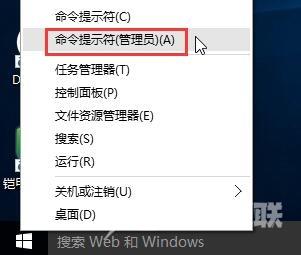
2、在界面中,输入slmgr /upk,回车即会提示成功地卸载了产品密钥,如图所示:
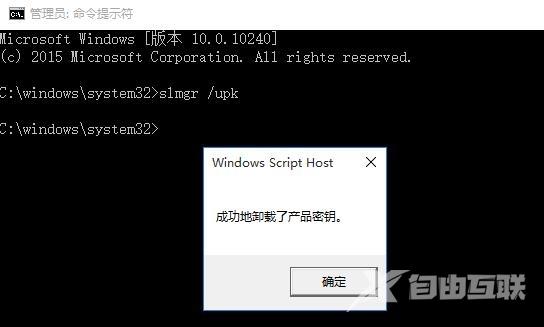
以上就是win10如何取消系统激活状态的介绍了,有想要实现系统永久激活的用户,不妨先参考文中方法进行取消激活试试,希望今天的分享对大家有所帮助。
【文章出处:滨海网站建设公司 http://www.1234xp.com/binhai.html 复制请保留原URL】